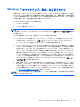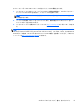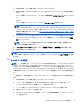User guide
●
ドキュメント ライブラリに個人用のファイルを保存し、定期的にバックアップします。
●
関連プログラムに保存されているテンプレートをバックアップします。
●
設定のスクリーン ショットを取ることによって、ウィンドウ、ツールバー、またはメニュー バー
に表示されるカスタマイズされた設定を保存します。設定をリセットする必要がある場合、スク
リーン ショットは時間を節約できます。
Windows の[バックアップと復元]を使用してバックアップを作成するには、以下の操作を行います。
注記: バックアップ プロセスは、ファイルのサイズやコンピューターの速度に応じて、1 時間以上
かかる場合があります。
1. スタート画面で「バックアップ」と入力して[設定]をクリックし、表示されたオプションの一覧
から選択します。
2. 画面の説明に沿って操作し、バックアップをセットアップしたり、システム イメージを作成した
り、システム修復メディアを作成したりします。
システム リカバリの実行
システムが不安定なときや障害が発生したときは、コンピューターの以下のツールを使用して、ファ
イルを回復できます。
●
Windows リカバリ ツール:Windows の[バックアップと復元]を使用して、以前にバックアップ
した情報を回復できます。Windows の[自動修復]を使用して、Windows の正常な起動を妨げる
可能性のある問題も修復できます。
●
F11 リカバリ ツール:F11 リカバリ ツールを使用して、工場出荷時のハードディスク ドライブ
イメージを回復できます。イメージには、工場出荷時にインストールされていた Windows オペ
レーティング システムおよびソフトウェア プログラムが含まれています。
注記: コンピューターを起動できず、以前に作成したシステム修復メディアを使用できない場合
は、Windows 8 オペレーティング システム メディアを購入して、コンピューターを再起動し、オペ
レーティング システムを修復する必要があります。詳しくは、
42 ページの HP Windows 8 復元メ
ディア(別売)の使用 を参照してください。
Windows リカバリ ツールの使用
以前にバックアップした情報を回復するには、以下の操作を行います。
[自動修復]を使用して情報を回復するには、以下の操作を行います。
注意: [自動修復]オプションの一部は、ハードディスク ドライブを完全に消去し、再フォーマット
します。詳しくは、[ヘルプとサポート]の関連するトピックを参照してください。スタート画面で「ヘ
ルプ」と入力して[ヘルプとサポート]を選択します。
40
第 5 章 Windows 8 のセットアップおよび復元